Teades, kuidas taastada Maci failid Time Machine'i varukoopiast on väga oluline, pakkudes lahendust, kui fail on puudu või dokumenti on ootamatult muudetud. Failide taastamine Time Machineiga on kiire ja lihtne ning kaitseb omanikku nii riistvaratõrgete kui ka õnnetuste eest.
Sisu
- Kuidas Ajamasin töötab
- Kuidas Macis Time Machine'i siseneda
- Maci failide taastamine Time Machineist
- Kuidas kasutada Quicklooki ajamasina paremaks otsimiseks
- Mis siis, kui Time Machine pole lubatud?
- Mis siis, kui Ajamasin ei tööta?
Soovitatavad videod
Lihtne
5 minutit
Mac või MacBook, milles töötab MacOS-i mis tahes uusim versioon
Ajamasin on tõrkekindel MacOS-i sisseehitatud tarkvara alates OS X kõige esimesest versioonist, mis tõi Apple'i operatsioonisüsteemi suuri muudatusi ja täiustusi. Time Machine'i abil on varukoopiad automaatsed ning puuduva faili taastamine või faili taastaminedokumendi varasem versioon on lihtne.
Kuidas Ajamasin töötab
Selle asemel, et lihtsalt salvestada kogu süsteemi hetktõmmis, kui kasutaja mäletab oma varundust ajamasin salvestab varukoopiaid iga tund ja säilitab igast tehtud muudatusest mitu koopiat iga fail. See tähendab, et see võimaldab teatud tüüpi ajarännakut, kus pääseb juurde failide varasematele versioonidele. Kui igast failist salvestataks iga tunni tagant mitu versiooni, muutuks varukoopia suurus kiiresti hallamatuks. Apple leidis võimaluse salvestada ainult muudatused ja säilitab vanemad versioonid ainult seni, kuni nende salvestamiseks on ruumi. Kui Time Machineile eraldatud ruum hakkab täituma, kustutab süsteem failide vanemad koopiad ja salvestab võimalikult palju uusi versioone.

Kuidas Macis Time Machine'i siseneda
Faili taastamiseks Macis Time Machineist avage rakendus Time Machine – leiate selle Stardiplatvorm või Rakendused kausta. Kui menüüribale ilmub Time Machine ikoon, saab rakenduse käivitada valides Sisestage Ajamasin menüüst. Ajamasina menüüikoon näeb välja nagu kella sihver, mida ümbritseb vastupäeva osutav nool (et soovitada aega tagasi liikuda), mis on rakenduse eesmärgi kena visuaalne kujutis.
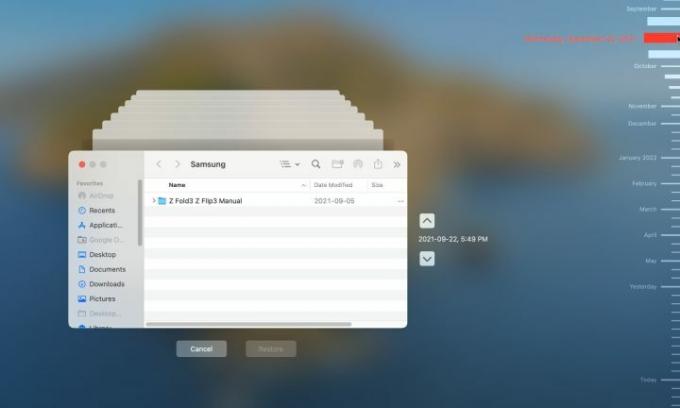
Maci failide taastamine Time Machineist
Kui ajamasina rakendus avaneb, asetatakse ekraani keskele uusim Finderi aken, mille taga laiuvad mitu tuhmunud koopiat aknast. See on kena efekt, mis annab koheselt ajas tagasi nägemise tunde. Varasemale sisuvaatele naasmiseks võite klõpsata mis tahes peaakna taga asuval aknal, kuid see on palju on kasulikum, et saada aimu eelistatud perioodist, kasutades ekraani paremas servas kuvatavat ajaskaala. Uusimad koopiad kuvatakse allosas ja kuu või päeva kohal hõljutamine laiendab seda perioodi, et kuvada rohkem üksikasju, võimaldades kellaaega täpsemalt valida. Klõpsates mis tahes kohas ajaskaalal, kuvatakse praeguse Maci kausta sisu määratud kellaajal ja kuupäeval.
Samm 1: Otsige üles fail, mida soovite taastada, seejärel paremklõpsake failil või kaustal ja valige Taasta... menüüst.

2. samm: Ilmub failibrauseri aken, kus küsitakse, kuhu fail või kaust salvestada, ja kui seal on sama nimega element juba olemas, pakub MacOS teile võimalusi Hoidke originaal, Hoidke mõlemad, või Asenda. Kui mõlemad versioonid alles jäetakse, lisatakse vanema versiooni failinime lõppu "(originaal)".

Seotud
- M3 MacBook Pro võib käivituda varem, kui keegi arvas
- PDF-failide ühendamine Windowsis, macOS-is või veebis
- Apple andis Maci mängijatele just suure põhjuse põnevil olla
3. samm: Pärast faili või kausta taastamist kuvatakse see teie valitud sihtkaustas.

Kuidas kasutada Quicklooki ajamasina paremaks otsimiseks
Mõnikord ei ole kellaaja ja kuupäeva valimine nii kasulik, kui asjakohane on konkreetne sisu muudatus. Näiteks dokumendi teise lõigu muutmise aja nägemine ja faili taastamine sellest kuupäevast võib olla palju kasulikum kui faili pimesi taastamine salvestatud 1. aprill 2022, kell 12:34. MacOS-i QuickLooki funktsioon aitab hõlpsalt dokumentide ja piltide eelvaadet vaadata, puudutades lihtsalt tühikuklahvi, kui huvipakkuv fail on valitud.
Time Machineiga kellaaegade ja kuupäevade vahel liikudes ning QuickLooki kasutades saate leida faili õige versiooni. Puuduvaid faile on veelgi lihtsam leida, kui teate, millises kaustas need asuvad.
Mis siis, kui Time Machine pole lubatud?
Time Machine'i varukoopiad on saadaval ainult siis, kui funktsioon on seadistatud ja varundusdraiv on ühendatud enne faili muutmist. Faili pole Time Machineist võimalik taastada, kui seda pole kunagi alguses salvestatud. Sel juhul võiksite kontrollida, kas mõni muu varukoopia on salvestatud. Näiteks, iCloudi saab kasutada varukoopiate salvestamiseks, ja on olemas mitmeid kolmandate osapoolte lahendusi. Kui varukoopiaid pole tehtud, võib-olla on vajalik fail jagatud iPhone'i või iPadiga ja koopia saab Maci tagasi saata.
Mis siis, kui Ajamasin ei tööta?
Kui Time Machine avaneb, kuid ei luba sirvimist teisele kuupäevale, ei pruugi varudraiv saadaval olla. An väline draiv, veenduge, et see oleks Maciga ühendatud. Kui varuketas on ühendatud Wi-Fi kaudu, võivad võrguprobleemid häirida Time Machine'i tööd.
Failide taastamine Time Machine'i abil Macis on kiire ja valutu. Isegi kui tõrkeotsing on vajalik, tuleb sageli lihtsalt varukettaga ühendada. Kuigi iCloud on mugav iPhone'ist fotode ja videote varundamiseks, võib see kaasa tuua suuremad igakuised tellimuskulud. Time Machine on hea lahendus varukoopiate salvestamiseks Macis ja see on tasuta. Apple'i Time Machine muudab Maci kasutamise lihtsamaks ning aitab hoolitseda juhuslike õnnetuste ja tõrgete eest, hoides kõik kasutaja olulised failid turvaliselt.
Toimetajate soovitused
- Saate Macis mängida peaaegu kõiki Windowsi mänge – toimige järgmiselt
- macOS Sonoma avalik beetaversiooni ülevaade: rohkem kui lihtsalt ekraanisäästjad
- Kuidas saaks macOS Sonoma vidinaid parandada või veelgi hullemaks muuta
- Kas teil on iPhone, iPad või Apple Watch? Peate seda kohe värskendama
- Kuidas alla laadida macOS 14 Sonoma
Uuendage oma elustiiliDigitaalsed suundumused aitavad lugejatel hoida silma peal kiirel tehnikamaailmal kõigi viimaste uudiste, lõbusate tooteülevaadete, sisukate juhtkirjade ja ainulaadsete lühiülevaadetega.




